在线配色器
搭出好色彩

有时候为了设计需要,我们要手动制作出公章的效果(当然不是为了干违法乱纪的事哈),例如做出一个下面这样的效果:那么我们是怎么用Photohop做出这样的公章呢?其实很

火焰用涂抹工具制作是最快的,不过不太好控制。这里主要是用钢笔工具来完成,思路非常简单,用钢笔逐条勾出火焰路径,转为选区,羽化后填充相应的颜色即可。最终效果

教程非常详细介绍实物图片绘制方法。过程:先要对实物有充分了解,尤其是结构和细节图;然后分层用色块做出每一部分;逐层上色,增加质感和细节即可。最终效果
第二十五步
现在为瓶子的周围添加几个橙子,这样助于营造新鲜感。操作步骤如下:
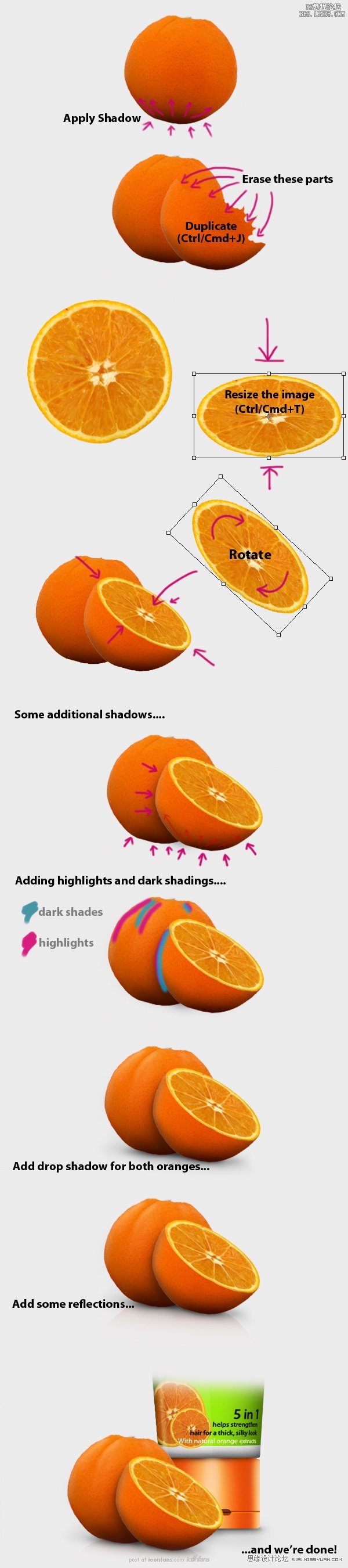
附:
apply shadow:应用阴影
erase these parts:擦除这些区域
duplicate:复制
resize the image:调整图片大小
rotate:旋转
some additional shadows 一些辅助阴影
adding highlights and dark shadings 添加高光和深色阴影
add drop shadow for both oranges 为两个橙子添加投影
add some reflections 添加倒影
and we’are done 完成
第二十六步
现在,我们为橙子和洗发水瓶子增加水滴效果。选中笔刷工具,参照如下如所示的步骤绘制水滴。然后,选中笔刷工具,直径设置为3px、硬度100%,添加一些小水滴,然后为其添加图层样式,参数设置如下:
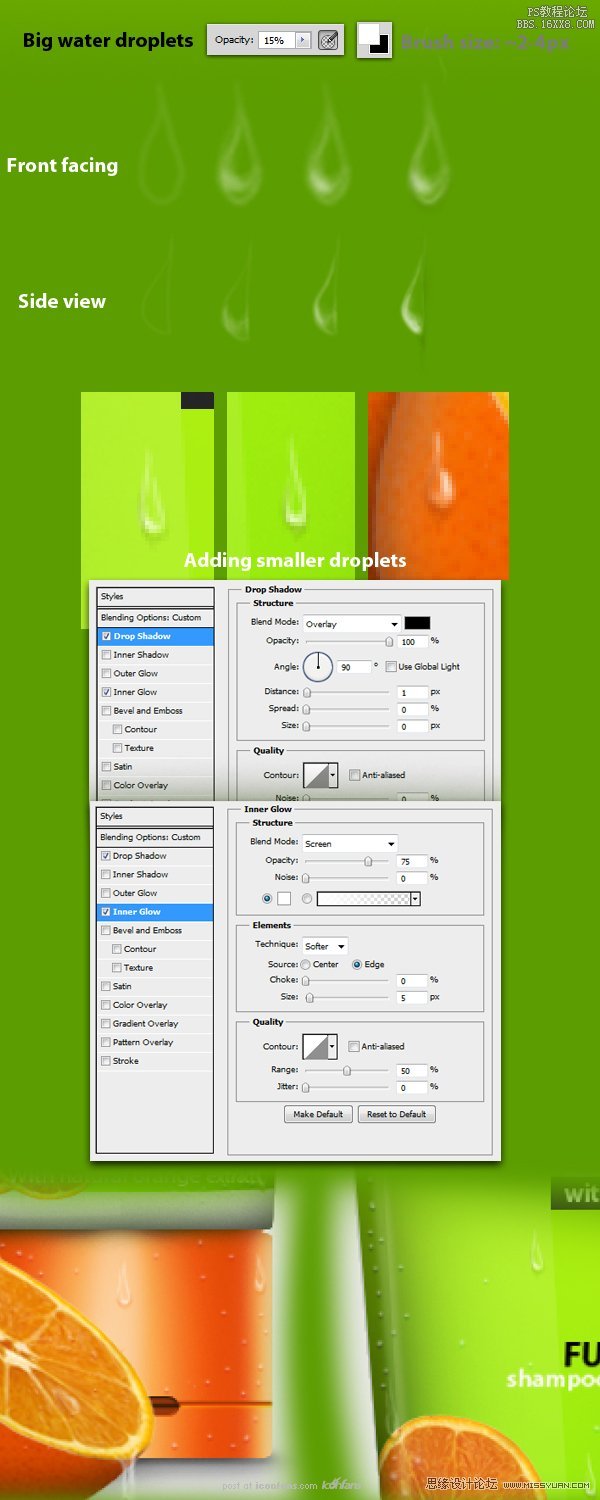
big water droplets 大水滴
front facing:正面
side view:侧视
adding smaller droplets 添加小水滴
drop shadow:投影 角度:90,投影半径1px
inner glow:内发光 大小5px、颜色#ffffff。
最终效果如图所示:

第二十七步
接下来,选中所有的洗发水瓶子图层(不包含橙子)。拖动到图层面板底部的“新建按钮”上方,系统会自动复制选中的所有图层。然后右击选择“拼合图层”。
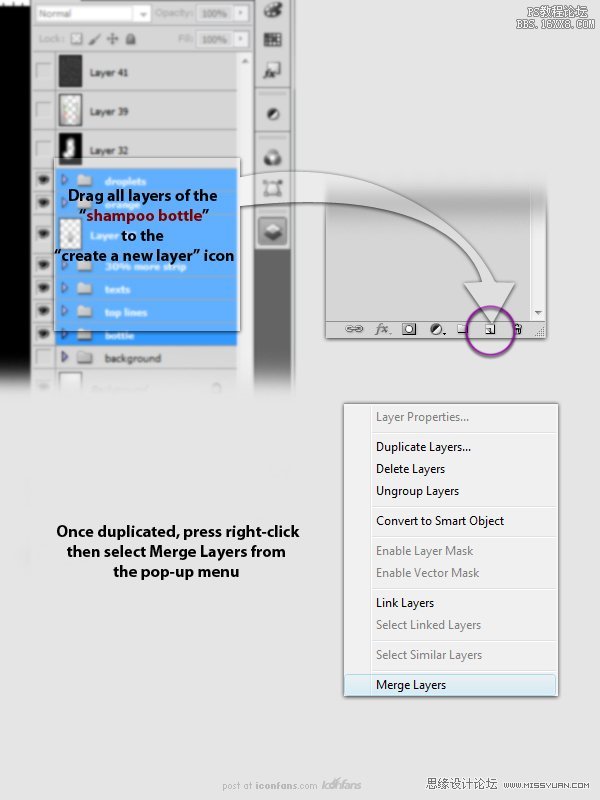
拼合图层后,分别把洗发水瓶子的2个副本置于左右两侧,如下图所示:

第二十八步
接下来,选中2个副本图层,ctrl+T调整其大小,来到“滤镜-模糊-高斯模糊”,分别对2个图层进行高斯模糊,模糊半径1px。
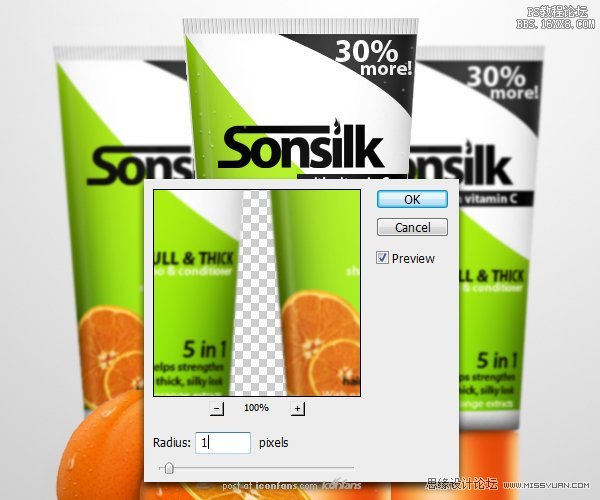
Copyright © 2016-2022 WWW.PSDEE.COM All Rights Reserved 版权归PSDEE教程网所有
本站所发布内容部分来自互联网,如有侵犯到您的权益烦请通知我们,我们会在3个工作日内删除相关内容
联系QQ:309062795 闽ICP备10004512号-4